Correction de la barre des tâches Windows 10 ne se cache pas [résolu]
![Correction de la barre des tâches Windows 10 ne se cache pas [résolu]](https://ilinuxgeek.com/storage/img/images_5/fix-windows-10-taskbar-not-hiding-[solved]_3.png)
- 4080
- 154
- Rayan Lefebvre
Parfois, lorsque vous regardez une vidéo ou jouez à un jeu en mode plein écran, mais la barre des tâches ne cache pas ce que vous faites. Ce problème est courant à Windows et de nombreux utilisateurs sont confrontés à cela, mais je ne sais pas comment s'en débarrasser. Nous avons trouvé ces méthodes par lesquelles vous pouvez masquer votre barre de tâches tout en jouant à des jeux ou en regardant des films sur votre PC.
Table des matières
- Solution 1 - Paramètres de la barre des tâches ajustés
- Solution 2 - Redémarrer Windows Explorer
- Solution 3 - Trick de recherche
Solution 1 - Paramètres de la barre des tâches ajustés
Vous pouvez masquer votre barre des tâches en mode de bureau en modifiant les paramètres de la barre des tâches. Il masquera automatiquement la barre des tâches lorsque vous êtes en mode bureau et apparaît en retour lorsque vous planez la souris vers le bas.
Étape 1 - cliquez avec le bouton droit sur le Barre des tâches et choisir Paramètres de la barre des tâches.
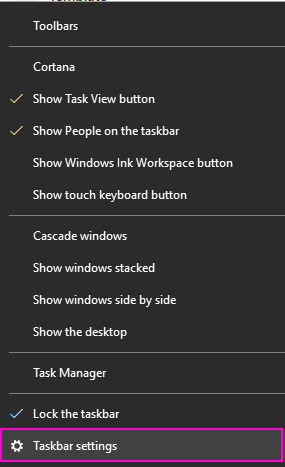
Étape 2 - Allumez le Masquer automatiquement la barre des tâches en mode bureau.
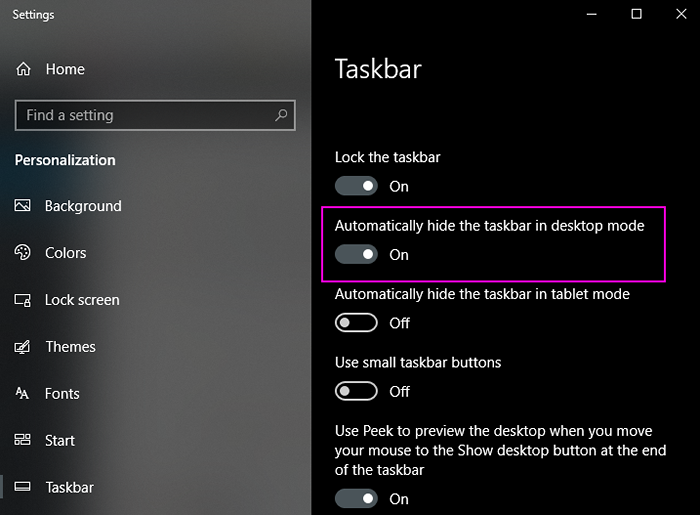
Vous verrez soudainement que la barre des tâches s'est cachée maintenant et vous pouvez y accéder en planant
Solution 2 - Redémarrer Windows Explorer
Windows Explorer est celui de l'application principale dans le système d'exploitation Windows, le redémarrant redémarrera toutes les applications de métro sur votre ordinateur et qui peut résoudre le problème de la barre des tâches de ne pas cacher. Suivez ces étapes pour savoir comment redémarrer Windows Explorer.
Étape 1 - Appuyez sur Ctrl, Shift et ESC bouton en même temps. Il ouvrira le gestionnaire de tâches Windows.
Étape 2 - Faites défiler vers le bas sur les processus d'arrière-plan et localisez Windows Explorer Processus (si vous avez une fenêtre ouverte d'explorateur, alors elle le fera). Sélectionnez-le et cliquez sur Redémarrage bouton.
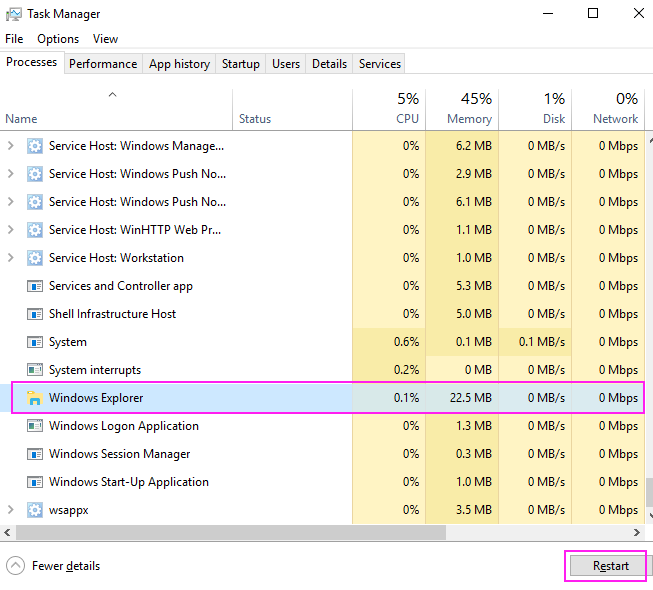
Il redémarrera les processus Windows Explorer et résoudra votre barre de tâches qui ne cache pas le problème.
Solution 3 - Trick de recherche
Ce n'est pas une méthode mais une astuce qui fonctionne pour beaucoup de gens. Cette astuce vaut la peine d'être essayée car elle est si simple et facile.
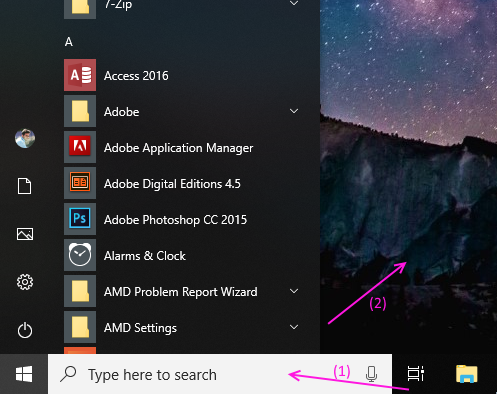
Lorsque votre barre des tâches ne disparaît pas, cliquez sur le Recherche / Cortana bouton et sans rechercher quoi que ce soit, cliquez n'importe où sur l'écran (sauf la barre des tâches et le menu de démarrage). La barre des tâches se cachera maintenant si vous êtes en mode plein écran.
- « Comment importer / exporter le fichier de registre de sauvegarde sur Windows 10
- Correction de l'erreur de défaillance de l'état de puissance du pilote dans Windows 10 [résolu] »

